Cara Masuk ke Situs WordPress (Panduan Langkah-demi-Langkah)
Diterbitkan: 2022-05-16Jika Anda baru menggunakan WordPress, atau sudah lama tidak menggunakannya, Anda mungkin tidak tahu cara masuk atau mengubah cara Anda mengakses akun. Cara default untuk masuk ke WordPress mungkin bukan pilihan terbaik untuk Anda.
Ada banyak cara berbeda untuk masuk ke situs WordPress. Metode nama pengguna dan kata sandi dasar berfungsi, tetapi Anda juga dapat menautkan beberapa akun berbeda dan menggunakan kredensial itu sebagai gantinya. Ini bisa lebih cepat, dan itu juga berarti lebih sedikit kata sandi untuk diingat!
Pada artikel ini, kami akan membahas enam cara berbeda untuk masuk ke WordPress. Kami juga akan menjelaskan apa yang harus dilakukan jika Anda mengalami masalah saat masuk, dan menjawab beberapa pertanyaan umum.
Cara mengakses panel administrasi WordPress
Panel administrasi WordPress, yang biasa disebut sebagai dasbor, adalah pusat kendali untuk situs Anda. Di sini, Anda dapat menambahkan posting baru, menginstal tema dan plugin, dan mengubah pengaturan Anda.

Mengakses dasbor Anda adalah salah satu hal pertama yang akan Anda lakukan setelah Anda menginstal WordPress dan mengatur detail login Anda. Sangat penting bagi Anda untuk mengingat kredensial Anda saat membuat situs web. Jika tidak, Anda mungkin menemukan diri Anda terkunci.
Anda dapat mengetahui kapan Anda masuk ke situs Anda dengan mencari opsi untuk kembali ke dasbor, keluar, atau mengakses fungsionalitas backend lainnya. Penempatan opsi ini akan bervariasi tergantung pada tema dan tata letak Anda, tetapi Anda harus dapat melihatnya di menu atas, footer, atau sidebar.
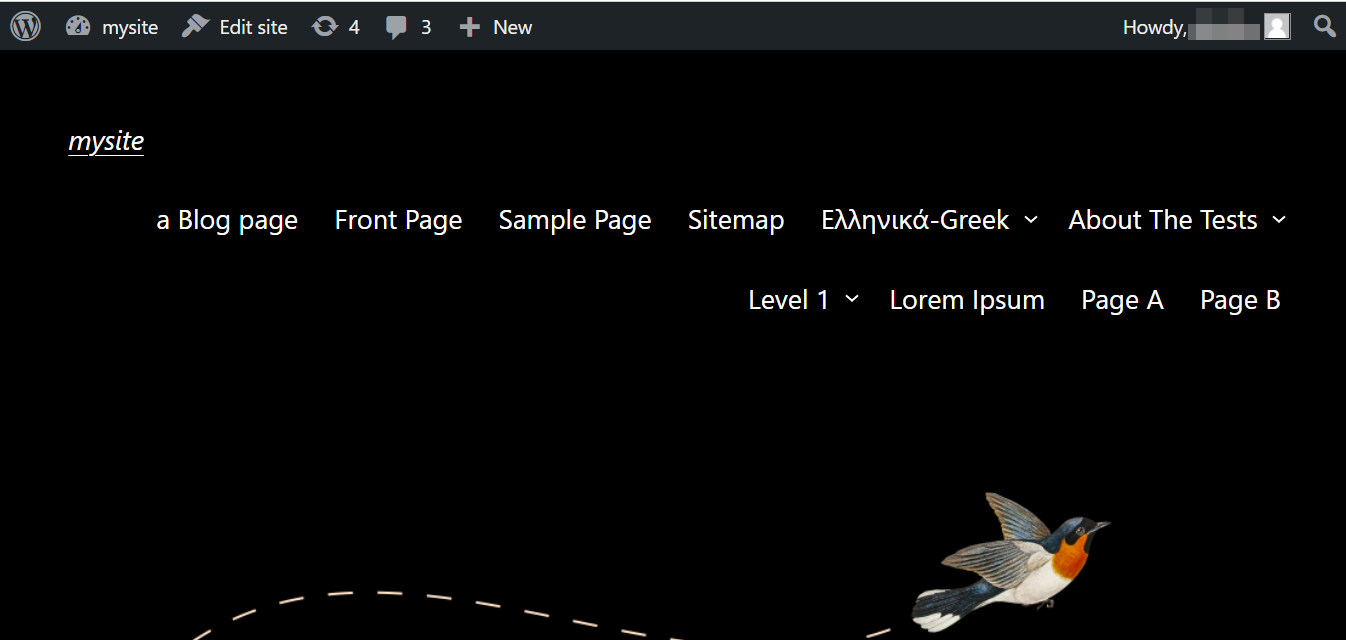
Saat tidak masuk, Anda tidak akan dapat mengakses dasbor. Anda hanya dapat melihat situs sebagai pengunjung.
Mari kita lihat berbagai cara Anda dapat masuk ke situs WordPress Anda.
1. Masuk dengan nama pengguna dan kata sandi Anda
Metode default untuk masuk ke WordPress adalah memasukkan nama pengguna dan kata sandi Anda. Anda memilih ini saat membuat situs web Anda.
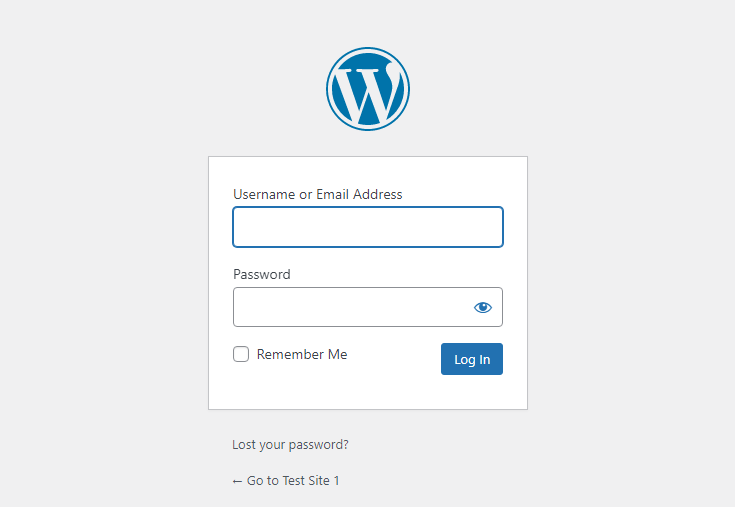
Jika Anda ingin menghindari memasukkan nama pengguna dan kata sandi Anda setiap kali Anda ingin mengakses situs Anda, centang kotak Ingat Saya agar informasi login Anda disimpan di perangkat Anda. Perhatikan bahwa menghapus cookie Anda akan membatalkan ini, dan Anda harus memasukkan kembali kredensial Anda pada kunjungan berikutnya.
Sebagian besar browser web populer dapat menyimpan kredensial login Anda sehingga Anda tidak perlu memasukkannya lagi di masa mendatang. Ini mungkin nyaman, tetapi Anda mungkin ingin menghindari menyimpan detail Anda di perangkat dan browser bersama di mana orang lain mungkin dapat mengakses akun Anda.
2. Masuk dari panel kontrol hosting Anda
Dalam kebanyakan kasus, pengguna WordPress memiliki host pihak ketiga yang menyediakan layanan hosting untuk situs mereka. Penyedia ini memiliki perangkat lunak yang dikenal sebagai panel kontrol (seperti cPanel) untuk memungkinkan Anda menangani pengaturan situs web Anda.
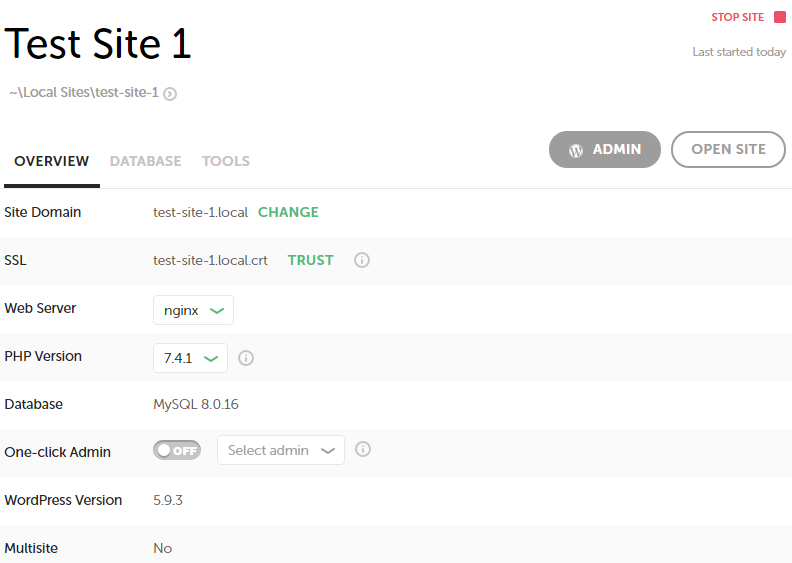
Dalam kebanyakan kasus, Anda akan membuat akun untuk panel kontrol yang ditautkan ke situs web WordPress Anda. Ini berarti bahwa ketika Anda mengakses panel kontrol, Anda juga harus masuk ke situs web Anda.
Jika tidak, Anda mungkin perlu masuk ke situs Anda setelah meluncurkan panel kontrol, menggunakan salah satu metode lain dalam daftar ini. Prosesnya akan bervariasi tergantung pada perangkat lunak yang digunakan oleh penyedia hosting Anda, tetapi biasanya sangat mudah.
3. Masuk menggunakan akun media sosial
Meskipun login sosial tidak diaktifkan di WordPress secara default, Anda dapat menambahkan fungsi ini menggunakan plugin. Ini dapat membuat proses masuk lebih cepat untuk Anda, bersama dengan anggota tim Anda, karena Anda dapat mengakses situs Anda menggunakan akun yang sudah Anda masuki.
Ada berbagai macam plugin yang menyediakan fitur ini, salah satunya adalah Nextend Social Login and Register. Alat ini memungkinkan Anda untuk menghubungkan akun pengguna yang ada ke profil Facebook, Google, atau Twitter Anda. Kemudian, ketika Anda masuk ke situs Anda, Anda dapat memilih untuk menggunakan salah satu akun sosial tersebut.
4. Masuk dengan akun Google Anda
Sejauh ini, kita telah melihat proses login untuk WordPress.org. Jika Anda pengguna WordPress.com, Anda akan mendapatkan beberapa opsi lagi untuk mengakses situs Anda.
Misalnya, Anda dapat masuk menggunakan akun Google Anda. Ini bisa lebih nyaman daripada opsi nama pengguna dan kata sandi tradisional, karena Anda mungkin sudah masuk ke Chrome atau Gmail.
Untuk masuk melalui akun Google Anda, cukup pilih tombol Lanjutkan dengan Google di layar masuk WordPress.com Anda.
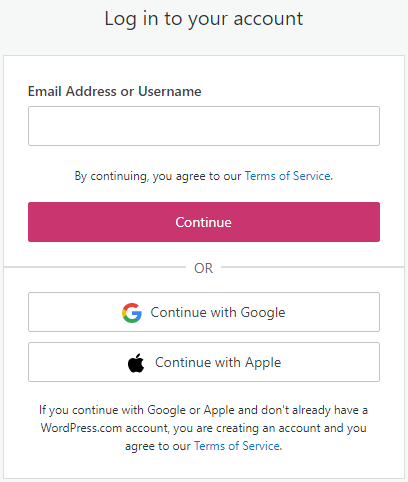
Ini akan meminta Anda untuk nama pengguna dan kata sandi Anda. Jika Anda sudah masuk ke akun Google Anda, Anda akan secara otomatis diarahkan ke dasbor WordPress.com Anda.
5. Masuk dengan akun Apple Anda
WordPress.com juga memungkinkan Anda masuk ke situs Anda dengan ID Apple Anda. Untuk pengguna iPhone dan Mac, ini mungkin cara yang paling nyaman. Ini akan menyelamatkan Anda dari keharusan mengingat kata sandi tambahan, dan mungkin akan lebih cepat jika Anda bekerja pada perangkat Apple.
Untuk masuk dengan akun Apple Anda, cukup pilih Lanjutkan dengan Apple .
Ini akan meminta Anda untuk memasukkan informasi akun Apple Anda. Jika Anda sudah masuk, Anda akan segera dapat mengakses situs Anda.
6. Minta tautan masuk
Cara lain Anda dapat masuk ke situs WordPress.com Anda adalah dengan menggunakan opsi Email saya tautan masuk .
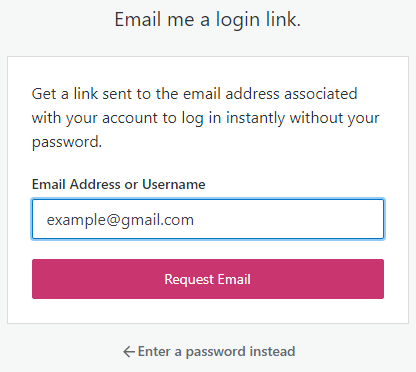
Anda harus memasukkan alamat email yang terkait dengan akun Anda. Kemudian, Anda akan menerima tautan ke dasbor Anda.
Apa yang harus dilakukan jika Anda tidak dapat masuk ke WordPress
Ada sejumlah alasan Anda mungkin mengalami kesulitan masuk ke situs Anda. Jika Anda memasukkan kata sandi yang salah di layar login WordPress.org, Anda akan melihat pesan berikut:
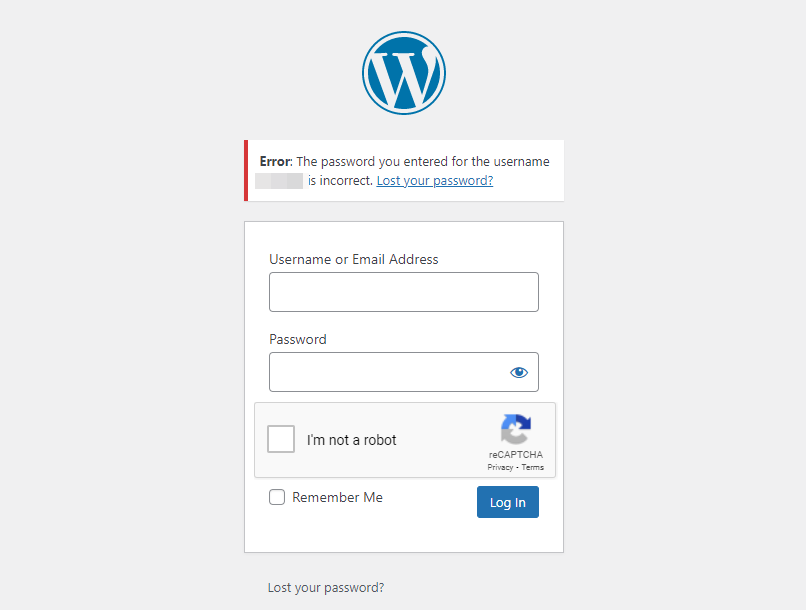
Untungnya, Anda dapat mengatur ulang kata sandi Anda dengan mengklik tombol Kehilangan kata sandi Anda? tautan. Anda kemudian harus memasukkan nama pengguna atau alamat email yang terkait dengan situs Anda untuk menerima tautan yang memungkinkan Anda menyetel ulang sandi.

Setelah Anda memilih kata sandi baru, Anda dapat kembali ke layar masuk untuk mencoba lagi. Ingatlah bahwa menyimpan kredensial Anda melalui salah satu metode di atas dapat mempermudah akses akun Anda. Menautkan beberapa situs web ke satu akun seperti Google atau Apple dapat mengurangi jumlah kata sandi yang perlu Anda ingat.
Jika Anda lupa nama pengguna atau alamat email Anda, ini bisa menjadi sedikit lebih rumit untuk masuk. Untungnya, Anda dapat menggunakan salah satu dari kredensial ini saat masuk, jadi semoga Anda mengingat yang satu jika tidak yang lain.
Anda dapat mencoba menemukan alamat email yang terkait dengan situs Anda dengan menjelajahi halaman kontak atau dokumentasi apa pun yang mungkin Anda miliki. Jika halaman kontak Anda memiliki email yang terdaftar, itu bisa menjadi alamat yang sama yang Anda gunakan saat membuat situs Anda.
Anda mungkin juga mengalami kesalahan login yang tidak ada hubungannya dengan kata sandi atau nama pengguna Anda. Ini termasuk redirect loop yang terkenal, yang seharusnya dapat Anda perbaiki dengan menghapus cookie browser Anda atau menonaktifkan plugin Anda.
Apa yang harus dilakukan setelah masuk ke panel admin WordPress Anda?
Setelah Anda masuk ke situs WordPress Anda, Anda akan menemukan diri Anda di dasbor administratif Anda. Di sini, Anda dapat mengontrol cara kerja bagian dalam situs WordPress Anda.

Opsi dan pengaturan yang berbeda mungkin tampak berlebihan pada awalnya, tetapi Anda dapat fokus pada yang Anda butuhkan dan menyimpan yang kurang penting untuk nanti. Misalnya, Anda dapat memulai dengan menyesuaikan tampilan situs Anda.
Anda mungkin juga ingin meninjau pengaturan pengguna Anda. Untuk melakukan ini, navigasikan ke Users → Profile . Jika Anda menggulir ke bawah ke Manajemen Akun, Anda akan melihat opsi untuk menyetel kata sandi baru.
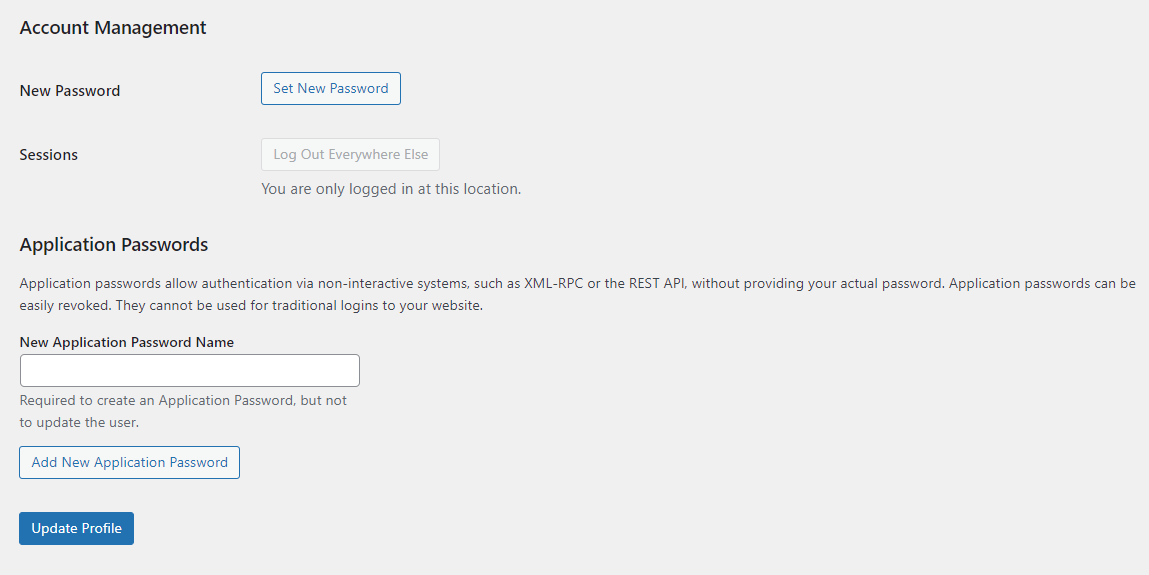
Anda mungkin juga ingin menambahkan Otentikasi Dua Faktor (2FA) sebagai lapisan perlindungan ekstra, yang mengirimkan kode ke perangkat seluler Anda setiap kali Anda masuk.
Fitur ini mempersulit peretas untuk mendapatkan akses ke situs Anda. Selain itu, menetapkan alamat email atau nomor telepon pemulihan dapat memberikan lebih banyak cara untuk mengakses situs web Anda jika Anda pernah mengalami masalah dengan kredensial login Anda.
FAQ masuk WordPress
Masuk ke WordPress sederhana sampai tidak. Sebagian besar waktu, Anda akan masuk dengan cara yang sama hari demi hari. Tetapi jika ada sesuatu yang berubah, Anda mungkin tiba-tiba menemukan bahwa ada sesuatu yang tidak beres.
Di bawah ini adalah beberapa pertanyaan umum tentang cara masuk ke situs WordPress.
Apa URL login WordPress default?
URL login WordPress default adalah https://example.com /wp-admin/ . Bergantung pada host Anda, sufiks berikut juga dapat membawa Anda ke halaman login situs web Anda: /admin/ atau /login/ .
Bisakah Anda mengubah URL login WordPress Anda?
Secara teknis, ya. Bahkan, mengubah URL login situs Anda bisa menjadi cara yang efektif untuk mencegah peretas.
Cara yang aman dan mudah untuk mengubah URL login WordPress Anda adalah dengan menggunakan plugin keamanan seperti WPS Hide Login.
Jika Anda ingin mengubah URL login Anda secara manual, Anda harus memodifikasi file .htaccess Anda. Sangat penting bahwa Anda membuat cadangan situs web Anda sebelum Anda melakukan ini.
Bisakah Anda menyesuaikan halaman login WordPress Anda?
Ya! Jika Anda memiliki mitra, karyawan, atau kontributor yang secara teratur bekerja di bagian belakang situs WordPress Anda, menyesuaikan halaman login Anda bisa menjadi cara yang menyenangkan untuk menggabungkannya. Ini juga bisa menjadi kesempatan untuk menciptakan sesuatu yang lebih menarik atau informatif.
Ini bisa sesederhana menambahkan merek Anda sendiri, atau menu dengan informasi dan tautan ke halaman berguna lainnya. Anda dapat menggunakan pembuat halaman seperti Beaver Builder atau SeedProd untuk menyiapkan halaman login khusus.
Menyesuaikan halaman login Anda juga dapat menambahkan lapisan keamanan ekstra. Metode peretasan otomatis sering menargetkan halaman, nama pengguna, dan kata sandi yang dapat diprediksi. Oleh karena itu, mengubah cara kerja halaman login Anda dapat membantu menggagalkan banyak upaya ini. Pelajari lebih lanjut tentang keamanan WordPress di sini.
Bagaimana cara kerja proses login untuk pelanggan atau peran lainnya?
Anda mungkin menggunakan plugin atau ekstensi tertentu untuk menambahkan fungsionalitas tambahan ke situs WordPress Anda. Dan, dalam beberapa kasus, mereka mungkin memberikan peran pengguna khusus yang perlu masuk ke situs Anda. Misalnya, WooCommerce membuat peran Pelanggan, yang memberi pembeli akses ke riwayat pembelian mereka, kartu kredit yang disimpan, dan informasi penting lainnya. Contoh lain adalah ekstensi Grosir untuk WooCommerce, yang menciptakan peran pengguna untuk pelanggan grosir dengan harga dan akses khusus.
Pengguna ini memiliki akses terbatas ke situs Anda, jadi mereka hanya akan melihat informasi yang ditujukan untuk mereka. Mereka tidak akan melihat bagian belakang WordPress, dan tidak akan dapat membuat perubahan pada situs Anda, selain dari informasi pribadi mereka sendiri (alamat atau paket langganan mereka, misalnya).
Mereka juga biasanya tidak akan masuk di URL /wp-admin. WooCommerce, misalnya, menyertakan halaman Akun Saya, yang diatur di https://example.com/my-account secara default. Dari halaman ini, pelanggan dapat masuk dengan nama pengguna dan kata sandi mereka, atau mengatur ulang kata sandi mereka jika diperlukan.
Anda dapat memeriksa dokumentasi untuk plugin tertentu yang Anda gunakan untuk detail lebih lanjut.
Anda baru saja memulai
Masuk ke situs WordPress Anda adalah proses yang sederhana. Anda hanya perlu memasukkan nama pengguna dan kata sandi Anda, atau masuk melalui akun Google atau Apple Anda.
Memilih metode yang tepat untuk masuk ke dasbor admin Anda dapat menghemat waktu dan tenaga, sehingga Anda dapat fokus pada pekerjaan Anda. Menyimpan kredensial Anda di browser Anda juga bisa menjadi penghemat waktu yang nyaman, dan Anda dapat mengatur 2FA untuk keamanan tambahan.
Ada banyak cara lain untuk menyesuaikan cara Anda menggunakan WordPress. Sekarang setelah Anda mengetahui cara masuk dari mana saja, Anda siap untuk mulai menjelajahi fitur dan fungsi platform lainnya.
